
GoogleのPixelLauncherは、誰もが楽しめる素晴らしいクリーンなホーム画面ユーティリティです。問題は、Pixel専用の機能であるということです。良いニュースは、実際に設定できることです ノヴァランチャー 見た目と機能まで 丁度 PixelLauncherのように。また、Novaであるため、PixelLauncherの機能を実際に改善することができます。私はそれをお互いに有利だと呼んでいます。
では、PixelLauncherがこれほど優れている理由は何でしょうか。本当に、それは単純さです。アプリドロワーボタンが削除され、ドックから上にスワイプするだけでドロワーにアクセスできるようになりました。これは間違いなく簡単であるだけでなく、ドック内の場所を解放し、アプリドロワーボタンで場所を占有する代わりに別のアプリを追加するオプションを提供します。
関連: より強力でカスタマイズ可能なAndroidホーム画面のためにNovaLauncherをインストールする方法
また、上部にある小さな「G」タブでGoogle検索にすばやくアクセスできるほか、間違いなく私のお気に入りの天気アプリであるGoogleWeatherにすばやくアクセスできます。メッセンジャーや電話などの特定のアイコンを長押しすると、最新の連絡先にすばやくアクセスできます。 Pixel Launcherは、スピード、効率、シンプルさがすべてです。
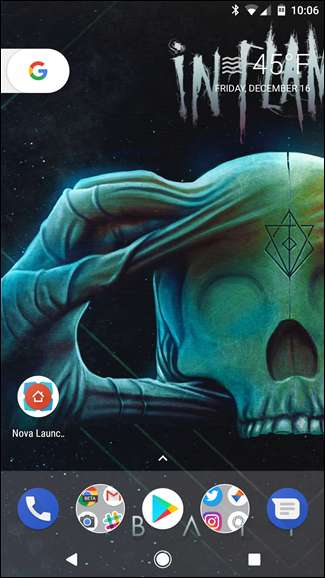
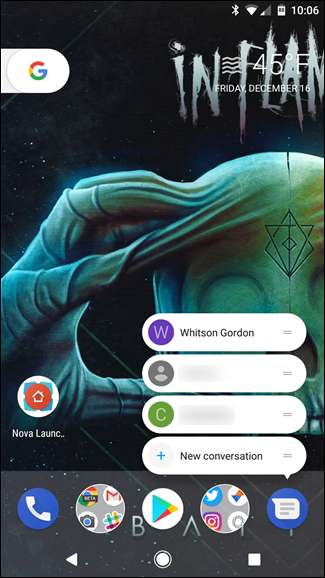
このことに関するハウツーに入る前に、ここには多くのステップが含まれていることに注意する必要があります。そのため、ホーム画面が空のNovaバックアップファイルを作成しました。このファイルには、ダウンロード、アイコンの追加、この面倒な作業の多くをスキップできるように、これらすべての設定が含まれています。ダウンロードは、このチュートリアルの最後のセクションにあります。
言及する価値もあります 最も これらの設定のうち、 Novaの無料版 —アイコンのサイズを変更することはできません。 ノヴァプライム 。ただし、他のすべてはうまくいくはずです。
先に進み、Nova設定を開きます。すべてをカテゴリ(デスクトップ、アプリ、ウィジェットドロワーなど)ごとに分類し、手順をできるだけ短く簡潔にするようにします。
デスクトップ設定で何を変更するか
Novaの[設定]メニューの最初のオプションは「デスクトップ」です。そこにジャンプして、以下を変更します。
- デスクトップグリッド: これを5行4列に変更します。 「完了」をタップします。
- アイコンのレイアウト: サイズを120%に変更します。ラベルを「凝縮」に設定し、サイズをバーの2番目の目盛りに変更します。戻るボタンをタップします。
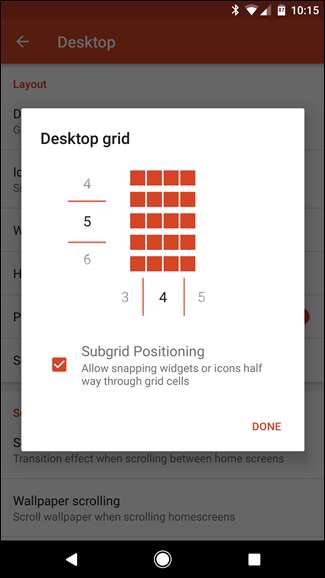

- 幅パディング: これを「中」に設定します。
- 高さパディング: 「大」に設定します。
- 永続的な検索バー :これをオンに切り替えます。
- 検索バーのスタイル: 白い楕円形の「G」ロゴを選択し、「バーの色」をタップして白に設定します。下にスクロールして、色付きの「G」を選択します。最後に、一番下の「天気」ボックスにチェックマークを付けてから、このメニューから戻ります。
注:一部のユーザーの場合、「天気」はここに表示されません。代わりに、Novaの「ラボ」メニューに隠されています。これを有効にするには、Nova設定メニューで音量小キーを長押しします。 Labsオプションが表示され、Weatherを有効にできます。
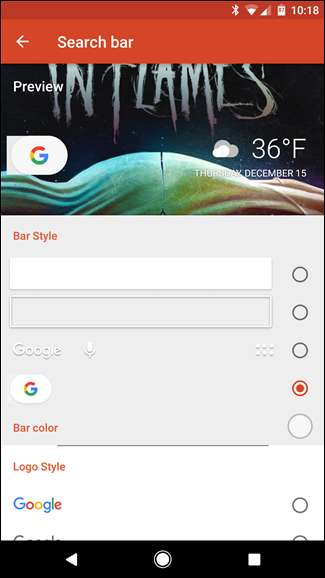
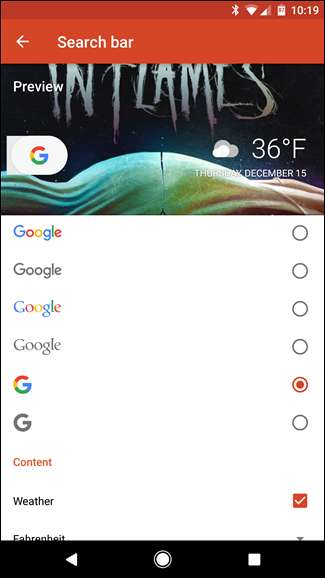
- スクロール効果: これを「シンプル」に設定します。 「完了」をタップします。
- ページインジケータ: 「なし」に設定します。
デスクトップ設定のすべてです。
アプリとウィジェットのドロワーで何を変更するか
関連: Android用NovaLauncherの5つの最も便利な機能
デスクトップ設定から戻ったら、[アプリとウィジェットのドロワー]メニューにジャンプして、次の内容を変更します。
- ドロワーアプリグリッド: これを5行5列に設定します。 「完了」をタップします。
- アイコンのレイアウト: サイズを120%に変更します。ラベルを「凝縮」に設定し、サイズをバーの2番目の目盛りに変更します。戻るボタンをタップします。
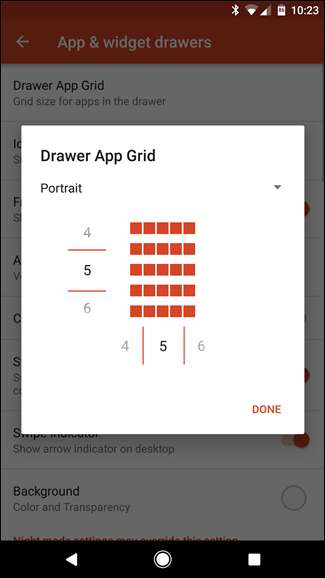

- よく使うアプリ :これをオンに切り替えます。
- アプリドロワー: これを「垂直」に設定します。
- カードの背景 :これを回す オフ。
- スワイプして開く :これをオンに切り替えます。
- スワイプインジケーター :これをオンに切り替えます。
- バックグラウンド: これを白にして、透明度を0%に設定します。戻るボタンをタップします。
- 高速スクロールバーを有効にする :これをオンに切り替えます。
- スクロールアクセントカラー: これをタップしてティールに設定します。これは4行目の最初のオプションです。戻るボタンをタップします。
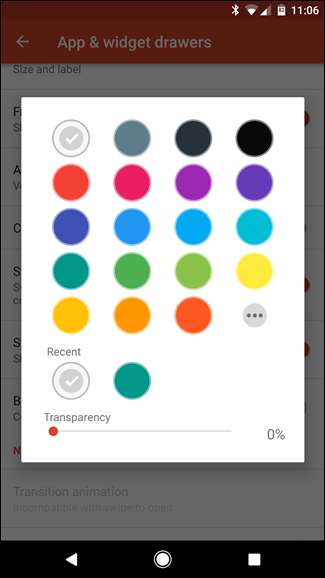
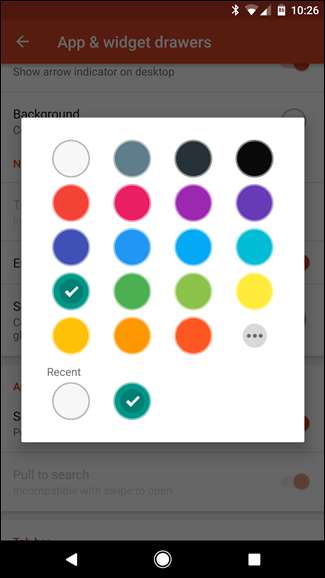
- 「検索バー」を切り替えます。
- スクロール効果: これを「シンプル」に設定します。 「完了」をタップします。
次に、もう一度タップして、Novaのルート設定メニューに戻ります。
ドック設定で何を変更するか
Novaの「ドック」設定に進みます。これらを微調整します。
- ドックの背景: 形状として「長方形」を選択します。色を白に変更し、透明度を85%に設定します。 「ナビゲーションバーの後ろに描画」を切り替えてから、元に戻します。
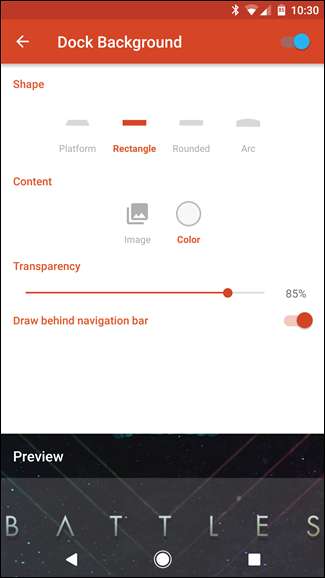
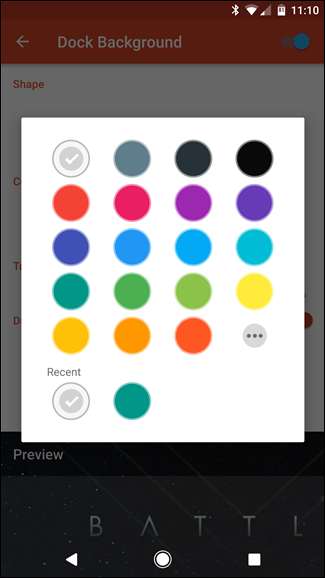
- ドックアイコン: これを5に設定します。
- アイコンのレイアウト: サイズを120%に変更します
- 幅パディング: これを「中」に設定します。
- 高さパディング: これを「大」に設定します。
戻るボタンをタップして、Novaの設定メニューに戻ります。ほぼ終わりです!
フォルダで何を変更するか
「フォルダ」オプションをタップします。さらにいくつかのこと:
- フォルダプレビュー: これを「グリッド」に設定します。
- フォルダの背景: これを「Nプレビュー」に設定します。
- バックグラウンド: これを白に設定し、透明度を0%にします。
- アイコンのレイアウト: サイズを120%に変更します。ラベルを「凝縮」に設定し、サイズをバーの2番目の目盛りに変更します。戻るボタンをタップします。
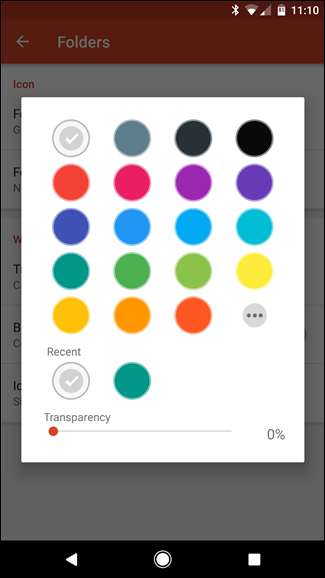
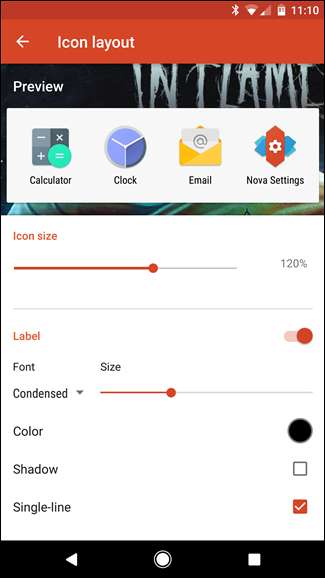
オプション:ルックアンドフィールで何を変更するか
最後に、Pixelの外観を完成させたい場合は、アイコンパックを変更する必要があります。そのためには、まずPlayストアからPixelアイコンパックをダウンロードする必要があります。 から選択するトン 、 だが これです ほとんどのアイコンを提供しているようです。インストールしたら、Novaの「ルックアンドフィール」メニューにジャンプします。
- アイコンテーマ: 「PixelIconPack」を選択します。
クリーンでピクセル化されたNovaバックアップをダウンロードする
最初に言ったように、私はすでに上記のものを有効にしたり、微調整したり、切り替えたり、その他の方法でクリーンなセットアップを作成しました 完了 。つまり、このバックアップファイルを携帯電話にダウンロードし、Novaの設定>バックアップとインポートの設定>バックアップの復元または管理に移動し、この.novabackupファイルを選択してから、独自のウィジェットとアイコンを追加して外観を完成させることができます。簡単なピーシー。
- ダウンロード: BackupCleanPixel
注意: アイコンのテーマを設定する場合は、上記の手順でPixel IconPackをインストールする必要があります。
PixelLauncherのルックアンドフィールにNovaLauncherを設定するには少し時間がかかる場合がありますが、それだけの価値があると思います。これは、特に現在Pixelをピン留めしている場合に、携帯電話に新しい息吹を吹き込む簡単な方法です。






